ブログを始めたりホームページを作成するには
・ブログを始めたい
・ホームページを作りたい
そんな願いを叶えてくれるツールがWordPressになります。
今回はWordPressを活用してブログを始めたりホームページの作成ができるようになるまでの流れを説明していきます。
WordPress(ホームページ)

Webサイト/サーバー/ドメイン
このWordPressを用いてブログやホームページなどのいわゆるWebサイトを作成するうえで、サーバーとドメインというものがあります。これらはよく以下のように例えられます。
webサイト・・・家
サーバー・・・・土地
ドメイン・・・・住所
この例えを用いながら順番に説明していきます。
①サーバーの契約
まずレンタルサーバーの契約が必要になります。
イメージとしては家(Webサイト)を建てるためにまず土地(サーバー)を借りる感じです。
おすすめは Xserver(エックスサーバー)

私も現在Xserverを利用しておりいくつか料金プランがありますが初めは
X10プラン
で良いと思います。
②独自ドメインの取得
次に独自ドメインを取得します。
お名前.com

ドメインを取得することによって、住所を手に入れたイメージです。
ここまでの①と②を通して土地(サーバー)を借り、住所(住所)を手に入れたことになります。
ちなみにこのWebサイト複業×副業.comもお名前.comで独自ドメイン(fukugyo-sidebusiness.com)を取得しています。
③ドメインをサーバーに設定
取得したドメインをサーバーに設定します。
ここで紹介している、
お名前.comで取得したドメインをレンタルサーバーであるXserverに紐付けます。
このブログもお名前.com+Xserverの契約で作成していて、順番としては
①お名前.comで取得したドメイン fukugyo-sidebusiness.com
これを、②Xserverに設定(紐付け)しています。
↓Xserver上での独自ドメインの設定方法についてはこちらをご覧ください。
④WordPressをインストール
そしてサーバーにWordPressをインストールします。
XserverにはWordPress簡単インストールという便利なものがあるのでリンクを貼っておきます。
終わりに
その後にWordPressの初期設定を完了するとWebサイトができ、ブログやホームページを作成することができるようになります。
初めは初めての用語や設定で大変かもしれません。
ただ、WordPressを用いたWebサイトの作成ができると、自由度の高いWebサイトを作っていくことができるようになります。
少し長くなってしまいましたが、ブログやホームページが作成できるWordPressの始め方についてでした。

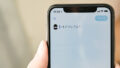

コメント
Hi there just wanted to give you a quick heads up. The text in your post seem to be running off the screen in Firefox. I’m not sure if this is a format issue or something to do with internet browser compatibility but I figured I’d post to let you know. The design and style look great though! Hope you get the problem fixed soon. Kudos
fqv9xg
What i don’t realize is if truth be told how you are not actually a lot more neatly-appreciated than you might be right now. You are so intelligent. You know thus significantly in the case of this matter, made me individually imagine it from so many numerous angles. Its like women and men are not interested unless it is one thing to do with Woman gaga! Your individual stuffs nice. Always handle it up!
you’re in reality a good webmaster. The site loading pace is amazing. It sort of feels that you’re doing any distinctive trick. In addition, The contents are masterpiece. you’ve done a excellent job on this matter!
Intracranial hypertension IH, pseudotumor cerebri has been associated with the use of tetracyclines including doxycycline tablets walmart mg
I’m not sure where you are getting your information, but good topic. I needs to spend some time learning more or understanding more. Thanks for wonderful info I was looking for this information for my mission.
I relish, lead to I found just what I was looking for. You’ve ended my four day long hunt! God Bless you man. Have a nice day. Bye
In medical literature, opposed results have occurred at a dose of 50 mg,
administered every 2–3 weeks. Thus, if ladies have been to take Deca Durabolin, it might be
sensible to keep cycles brief (preferably eight weeks or less).
Deca Durabolin is sometimes taken by ladies
when making an attempt to bulk up and acquire lean muscle tissue.
Deca Durabolin and testosterone are two of probably the
most cardiovascular-friendly steroids available.
Testosterone enhances Deca Durabolin as a outcome of testosterone’s androgenic nature,
which reduces the sexual unwanted aspect effects of Deca Durabolin. Nevertheless,
unlike Anadrol, testosterone does this without
severely compromising well being in different aspects (such as the liver).
When these three medicines got to 19 men with shut-down endogenous testosterone ranges, after 45 days,
100 percent of them had regular serum testosterone readings.
We typically have success stimulating endogenous testosterone
production after Deca Durabolin cycles by using a PCT involving tamoxifen (Nolvadex) and/or clomiphene (Clomid).
Are you on the lookout for a protected and authorized alternative to anabolic steroids in the world?
Look no further than legal strongest oral steroid (koreatesol.org) steroids to interrupt out of your health plateau and
attain new heights. We usually see testosterone causing
solely mild fluctuations in cholesterol when taken in modest dosages
with little hepatic toxicity.
Thus, a Superdrol-only cycle is often utilized by bodybuilders attempting to overcome plateaus.
Seasoned steroid users who take Superdol for the first time are
often shocked by its capacity to add lean muscle tissue and
trigger monstrous improvements in strength. Superdrol has been likened in the bodybuilding neighborhood to dropping a bomb in your liver.
This is also what we discover in our testing, combined with excessive levels of cardiotoxicity.
Anabolic steroids are synthetic variations of pure male
intercourse hormones (androgens).
There are steroids that newbies ought to keep away from, including Anadrol, Winstrol,
and Trenbolone. A beginner-friendly cycle is testosterone
enanthate, providing a conservative method to reduce side effects.
As a senior fitness coach, I promote exhausting work, correct
diet, and all-natural dietary supplements as a profitable health trifecta and
will by no means throw my help behind unlawful substances.
Anavar is not going to cause gynecomastia, because
it does not aromatize (inhibiting the conversion of testosterone into estrogen).
Anavar has diuretic properties; nevertheless, in contrast to Winstrol, muscles will remain full as solely extracellular water is flushed out (not intracellular).
We have seen girls take Anavar safely without
developing virilization signs.
Nonetheless, testosterone can also be utilized in chopping cycles
to retain muscle hypertrophy. It’s value noting that bodybuilders usually eat considerably larger dosages of anabolic steroids in comparability
with medical settings, thus increasing the danger of unwanted aspect effects.
Anadrol is similar to Dianabol, causing impressive strength and muscle features (3).
Anadrol is estrogenic, unlike Superdrol, thus causing significant amounts of weight acquire in the
type of lean muscle and water retention. Superdrol (methasterone) is considered one of the most potent anabolic steroids on the
planet, inflicting super will increase in muscular power and hypertrophy
(size).
The described steroid slicing cycle for ladies is usually adopted by feminine bikini fashions and bodybuilders aiming to minimize
back body fats. Whereas some girls choose to decrease their dosage gradually
as they strategy the top of the cycle, this step is not obligatory.
At affordable dosages, Anavar steroid is understood to
yield substantial muscle development and noticeable fats discount.
A typical 5-week cycle of Anavar can lead to roughly 5kg
of muscle achieve and an equal amount of fats loss. In this article, we’ll explore the highest and the safest
steroids for women that contribute to significant muscle gains and enhanced fat
burning. Some users can experience hair thinning, recession,
or loss on the scalp due to testosterone-raising DHT (dihydrotestosterone).
This cycle is much less hair-friendly in our expertise compared to the Deca Durabolin/Dianabol stack.
Nevertheless, with Anavar’s fat-burning results and muscle
gains being retained post-cycle, there may be not a great want for most people to utilize Anavar all year round.
We have found clenbuterol to cause cardiovascular strain in some customers, potentially inflicting myocardial injury (33).
This is due to extreme stimulation of the CNS, causing increased ranges of epinephrine.
We discover Anavar peaks fast in the bloodstream due to its short half-life of 9–10 hours.
In our expertise, users generally notice an improvement
in body composition throughout the first two weeks.
We have also had success in utilizing this PCT stack
in our hypogonadal sufferers. Some steroid customers could try to stop gynecomastia when operating
this cycle by administering an aromatase inhibitor (AI) to lower progesterone (not estrogen).
However, we discover this exacerbates cardiovascular strain due to decrease ranges of estrogen. Furthermore,
Anadrol-induced gynecomastia remains a priority even when working an AI.
Elevated risks of gynecomastia are of concern when taking the above cycle, as a end result of Deca Durabolin growing
progesterone and Anadrol increasing estrogen levels. The
purpose why males might struggle to get an erection on Deca Durabolin is as a result of of its deficiency in androgenicity.
70918248
References:
which body type is more common in men and associated with the most negative health risk?
(https://finflowgenius.org)
I like this weblog so much, bookmarked.
Восстановление бампера автомобиля — это популярная услуга, которая позволяет восстановить первоначальный вид транспортного средства после незначительных повреждений. Современные технологии позволяют исправить царапины, трещины и вмятины без полной замены детали. При выборе между ремонтом или заменой бампера [url=https://telegra.ph/Remont-ili-zamena-bampera-05-22]https://telegra.ph/Remont-ili-zamena-bampera-05-22[/url] важно принимать во внимание степень повреждений и экономическую целесообразность. Профессиональное восстановление включает подготовку, грунтовку и покраску.
Установка нового бампера требуется при значительных повреждениях, когда реставрация бамперов невыгоден или невозможен. Цена восстановления зависит от материала изделия, характера повреждений и модели автомобиля. Синтетические элементы поддаются ремонту лучше металлических, а новые композитные материалы требуют специального оборудования. Грамотный ремонт увеличивает срок службы детали и поддерживает заводскую геометрию кузова.
Если вам нужна поддержка по вопросам Цена замены бампера ваз 2114 – пишите в Телеграм jue75
fantástico este conteúdo. Gostei muito. Aproveitem e vejam este conteúdo. informações, novidades e muito mais. Não deixem de acessar para saber mais. Obrigado a todos e até mais. 🙂
fabuloso este conteúdo. Gostei muito. Aproveitem e vejam este conteúdo. informações, novidades e muito mais. Não deixem de acessar para se informar mais. Obrigado a todos e até mais. 🙂
fascinate este conteúdo. Gostei muito. Aproveitem e vejam este conteúdo. informações, novidades e muito mais. Não deixem de acessar para aprender mais. Obrigado a todos e até mais. 🙂
Thanks , I’ve just been looking for information about this subject for ages and yours is the greatest I’ve discovered till now. But, what about the bottom line? Are you sure about the source?
I like this site because so much useful stuff on here : D.
Hello, Neat post. There’s an issue together with your web site in web explorer, might test this… IE still is the marketplace chief and a huge element of other people will pass over your excellent writing because of this problem.